विषयसूची:
- आपूर्ति
- चरण 1: Devinput.lircd.conf छुपाएं
- चरण 2: अपने रिमोट के लिए.conf फ़ाइल डाउनलोड करें
- चरण 3: पायथन कोड
![रास्पबेरी पीआई (आरपीआई) के लिए एलआईआरसी का उपयोग करके आसान सेटअप आईआर रिमोट कंट्रोल - जुलाई 2019 [भाग 2]: 3 चरण रास्पबेरी पीआई (आरपीआई) के लिए एलआईआरसी का उपयोग करके आसान सेटअप आईआर रिमोट कंट्रोल - जुलाई 2019 [भाग 2]: 3 चरण](https://i.howwhatproduce.com/images/011/image-30557-j.webp)
वीडियो: रास्पबेरी पीआई (आरपीआई) के लिए एलआईआरसी का उपयोग करके आसान सेटअप आईआर रिमोट कंट्रोल - जुलाई 2019 [भाग 2]: 3 चरण
![वीडियो: रास्पबेरी पीआई (आरपीआई) के लिए एलआईआरसी का उपयोग करके आसान सेटअप आईआर रिमोट कंट्रोल - जुलाई 2019 [भाग 2]: 3 चरण वीडियो: रास्पबेरी पीआई (आरपीआई) के लिए एलआईआरसी का उपयोग करके आसान सेटअप आईआर रिमोट कंट्रोल - जुलाई 2019 [भाग 2]: 3 चरण](https://i.ytimg.com/vi/6Rf3bQy5F2c/hqdefault.jpg)
2024 लेखक: John Day | [email protected]. अंतिम बार संशोधित: 2024-01-30 09:20
![रास्पबेरी पीआई (आरपीआई) के लिए एलआईआरसी का उपयोग करके आसान सेटअप आईआर रिमोट कंट्रोल - जुलाई 2019 [भाग 2] रास्पबेरी पीआई (आरपीआई) के लिए एलआईआरसी का उपयोग करके आसान सेटअप आईआर रिमोट कंट्रोल - जुलाई 2019 [भाग 2]](https://i.howwhatproduce.com/images/011/image-30557-1-j.webp)
भाग 1 में मैंने दिखाया कि कैसे RPi + VS1838b को इकट्ठा किया जाए और IR रिमोट से IR कमांड प्राप्त करने के लिए रास्पियन के LIRC मॉड्यूल को कॉन्फ़िगर किया जाए। भाग 1 में सभी हार्डवेयर और एलआईआरसी सेटअप मुद्दों पर चर्चा की गई है। भाग 2 प्रदर्शित करेगा कि हार्डवेयर + एलआईआरसी मॉड्यूल को कैसे इंटरफ़ेस करना है जिसे हमने भाग 1 में पायथन के साथ स्थापित किया है।
रिमोट [आईआर रिसीवर + आरपीआई] एलआईआरसी पाइथोनडिस्प्ले (या भेजें)।
आपूर्ति
कोई नहीं
चरण 1: Devinput.lircd.conf छुपाएं

आपकी दूरस्थ विन्यास फाइल (फाइलों) को /etc/lirc/lircd.conf.d निर्देशिका में रखा जाएगा। LIRC को इस निर्देशिका में कोई भी फ़ाइल तब तक मिलेगी, जब तक उसमें.conf एक्सटेंशन (यानी: JVC.lircd.conf) है। हम devinput.lircd.conf फ़ाइल का उपयोग नहीं करेंगे, इसलिए हम devinput.lircd.conf का नाम बदलकर devinput.lircd.conf.copy एक्सटेंशन को निम्नानुसार बदलकर छिपा देंगे।
$ sudo mv /etc/lirc/lircd.conf.d/devinput.lircd.conf /etc/lirc/lircd.conf.d/devinput.lircd.conf.copy
चरण 2: अपने रिमोट के लिए.conf फ़ाइल डाउनलोड करें

दूरस्थ.conf फ़ाइल प्राप्त करने का सबसे आसान तरीका यह है कि इसे lirc.sourceforge.net पर विशाल पुस्तकालय से डाउनलोड किया जाए, भले ही आपका विशेष रिमोट मॉडल सूचीबद्ध न हो, यह बहुत संभावना है कि उसी निर्माता का कोई अन्य मॉडल ठीक काम करेगा। बस अपने रिमोट के निर्माता को ढूंढें और उस मॉडल पर क्लिक करें जो करीब है। यदि आप सुनिश्चित नहीं हैं कि कौन सा मॉडल करीब है, तो आप प्रत्येक मॉडल की सामग्री को देख सकते हैं और अपने निकटतम मॉडल को ढूंढ सकते हैं।
.conf फ़ाइल प्राप्त करने का कठिन तरीका बिल्ट इन टूल इरकॉर्ड का उपयोग करके अपना स्वयं का बनाना है, लेकिन मैं बहुत प्रयास के बावजूद इस उपयोगिता का उपयोग करके फ़ाइल बनाने में बहुत असफल रहा। इरेकॉर्ड का उपयोग करने में समान कठिनाइयों वाले बहुत से अन्य लोग हैं और मैं lirc.sourceforge.net से.conf फ़ाइल डाउनलोड करने के आसान मार्ग की अत्यधिक अनुशंसा करता हूं।
आपकी दूरस्थ विन्यास फाइल (फाइलों) को /etc/lirc/lircd.conf.d निर्देशिका में रखा जाएगा। LIRC को इस निर्देशिका में कोई भी फ़ाइल तब तक मिलेगी, जब तक उसमें.conf एक्सटेंशन (यानी: JVC.lircd.conf) है।
चरण 3: पायथन कोड
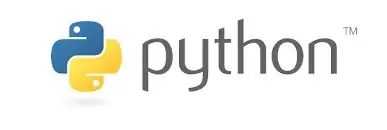
परीक्षण करने के लिए यहां कुछ कोड दिया गया है।
lirc आयात से RawConnection
डीईएफ़ प्रोसेसआईआररिमोट ():
#get IR कमांड #कीप्रेस फॉर्मेट = (हेक्सकोड, रिपीट_नम, कमांड_की, रिमोट_आईडी) कोशिश करें: कीप्रेस = कॉन। रीडलाइन (.0001) को छोड़कर: कीप्रेस = "" अगर (कीप्रेस! = "" और कीप्रेस! = कोई नहीं): डेटा = keypress.split() अनुक्रम = डेटा [1] कमांड = डेटा [2] # इग्नोर कमांड दोहराता है अगर (अनुक्रम! = "00"): रिटर्न प्रिंट (कमांड)
#परिभाषित वैश्विक
कॉन = रॉकनेक्शन ()
प्रिंट ("स्टार्ट अप …")
जबकि सच:
प्रोसेसआईआररिमोट ()
सिफारिश की:
Howto: रास्पबेरी पीआई 4 हेडलेस (वीएनसी) आरपीआई-इमेजर और चित्रों के साथ स्थापित करना: 7 चरण (चित्रों के साथ)

कैसे करें: आरपीआई-इमेजर और पिक्चर्स के साथ रास्पबेरी पीआई 4 हेडलेस (वीएनसी) स्थापित करना: मैं अपने ब्लॉग में मजेदार परियोजनाओं के एक समूह में इस रैप्सबेरी पीआई का उपयोग करने की योजना बना रहा हूं। जांचने के लिए स्वतंत्र हैं। मैं अपने रास्पबेरी पीआई का उपयोग करने में वापस आना चाहता था लेकिन मेरे पास मेरे नए स्थान पर कीबोर्ड या माउस नहीं था। जब से मैंने रास्पबेरी की स्थापना की थी, तब तक कुछ समय हो गया था
रास्पबेरी पीआई और डीवीबी स्टिक का उपयोग करके फ्लाइट मॉनिटर: 3 चरण

रास्पबेरी पीआई और डीवीबी स्टिक का उपयोग करते हुए फ्लाइट मॉनिटर: यदि आप लगातार उड़ने वाले हैं, या सिर्फ विमानों के बारे में भावुक हैं, तो फ्लाइटराडार या फ्लाइटवेयर में 2 वेबसाइटें होनी चाहिए (या ऐप, क्योंकि मोबाइल ऐप भी हैं) जिनका आप दैनिक उपयोग करेंगे आधार। दोनों आपको वास्तविक समय में विमानों को ट्रैक करने की अनुमति देते हैं, उड़ान देखें
टेक्स्टप्लेबल्ब: रास्पबेरी पीआई 3, बीएलई और टेलीग्राम का उपयोग करके आरईएसटी सक्षम प्लेबुल: 3 चरण

टेक्स्टप्लेबल्ब: रास्पबेरी पाई 3, बीएलई और टेलीग्राम का उपयोग करके आरईएसटी सक्षम प्लेबुल: यह निर्देशयोग्य दिखाता है कि पायथन, रास्पबेरी पाई 3 और ब्लूटूथ लाइब्रेरी का उपयोग करके प्लेबल्ब कलर ब्लूटूथ एलईडी लैंप से कैसे कनेक्ट किया जाए और आईओटी परिदृश्य के लिए आरईएसटी एपीआई के माध्यम से नियंत्रण का विस्तार किया जाए। , और एक बोनस के रूप में, प्रोजेक्ट यह भी दिखाता है कि वें को कैसे बढ़ाया जाए
मैट्रिक्स क्रिएटर के साथ रास्पबेरी पीआई यूनिवर्सल आईआर रिमोट: 9 कदम

मैट्रिक्स क्रिएटर के साथ रास्पबेरी पीआई यूनिवर्सल आईआर रिमोट: ️इस गाइड को हटा दिया गया है ️आप नीचे दिए गए लिंक के माध्यम से नई आईआर गाइड देख सकते हैं।https://www.hackster.io/matrix-labs/matrix-creator-tv-remote- 3e783dपरिचय यह ट्यूटोरियल आपको R… का उपयोग करके अंतिम सार्वभौमिक रिमोट कंट्रोल बनाने में मदद करेगा।
वाईफाई और आईआर रिमोट और एंड्रॉइड ऐप का उपयोग करके नोडएमसीयू और आईआर रिसीवर के साथ 8 रिले नियंत्रण: 5 कदम (चित्रों के साथ)

वाईफाई और आईआर रिमोट और एंड्रॉइड ऐप का उपयोग करके नोडएमसीयू और आईआर रिसीवर के साथ 8 रिले नियंत्रण: वाईफाई और आईआर रिमोट और एंड्रॉइड ऐप पर नोडएमसीयू और आईआर रिसीवर का उपयोग करके 8 रिले स्विच को नियंत्रित करना। आईआर रिमोट वाईफाई कनेक्शन से स्वतंत्र काम करता है। यहां एक अद्यतन संस्करण क्लिक है यहां
